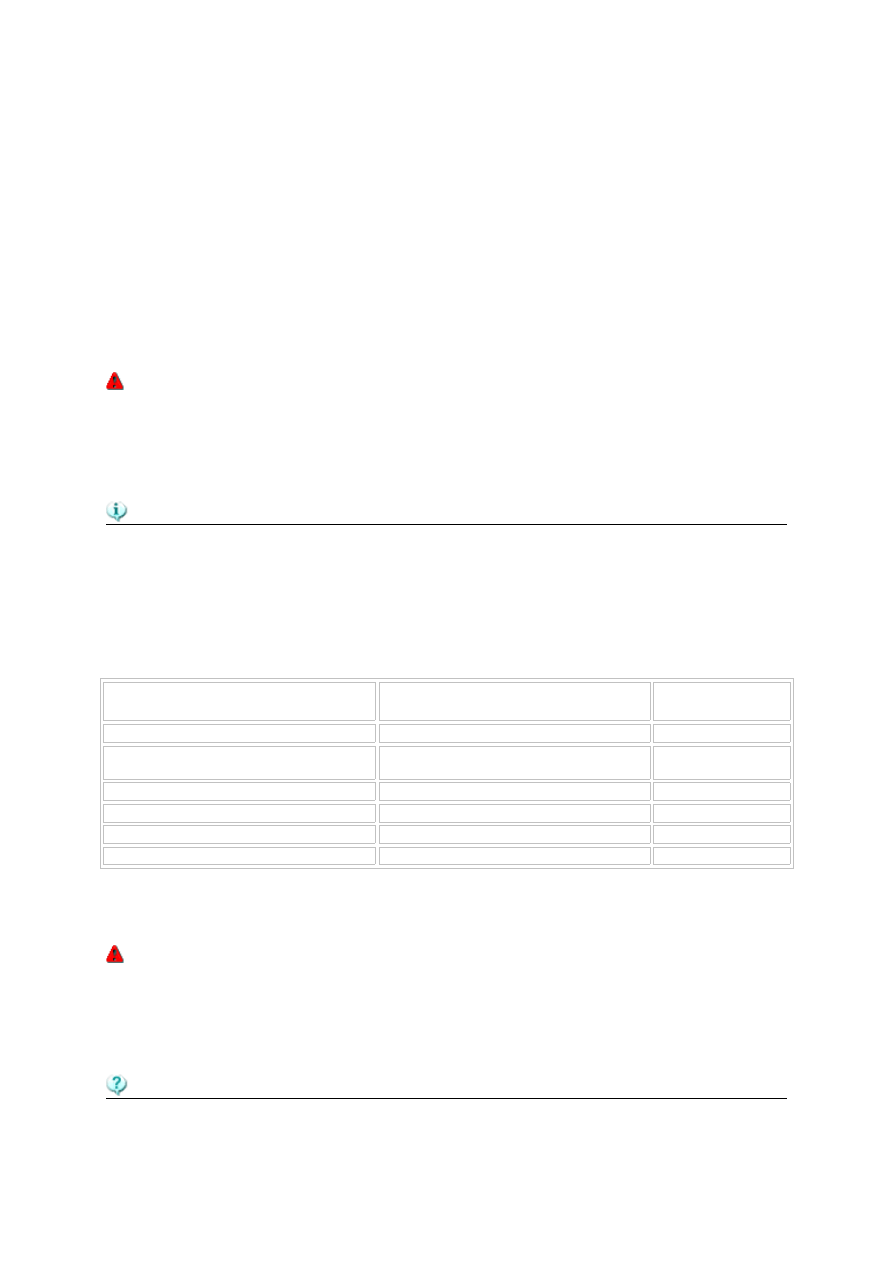
Automatyczne odzyskiwanie systemu
Autor: mj12 Artykuł obejrzano: 2514
Czytając forum nieraz spotkałem się z problemami awarii systemu Windows XP. Często rzecz
jasna udaje się naprawić system i przywrócić go do pełnej funkcjonalności, niekiedy jednak
(dotyczy to przeważnie mniej doświadczonych użytkowników) naprawa systemu ogranicza
się do wydania komendy „format c:”. Bardziej sprytni mają na tę okazję przygotowany obraz
partycji systemowej wykonanej np. Norton Ghostem. Owszem, można korzystać z tego
narzędzia zamiast Automatycznego odzyskiwania systemu, jednak cena Ghosta oscyluje
wokół 250 zł, a na to nie każdego stać.
W tym artykule opiszę krok po kroku jak przygotować zestaw do Automatycznego
odzyskiwania systemu w systemie Windows XP Professional i jak z niego skorzystać w razie
poważnej awarii.
Uwaga! ASR powinno być jednak wykorzystywane tylko i wyłącznie w ostateczności i po
wykorzystaniu wszystkich innych opcji naprawy systemu (Konsola odzyskiwania, Tryb awaryjny itp.).
Dodam od siebie, że czynności opisane w tym artykule powinny być wykonywane stosunkowo często,
aby w razie awarii dysponować w miarę aktualną kopią systemu.
Przed skorzystaniem z ASR zachęcam także do zapoznania się z bogatą historią
Forum Infojamy
. Może
znajdzie się coś co rozwiąże Twój problem.
ASR - z czym to się je?
Automatyczne odzyskiwanie systemu to system składający się z dwóch części: jedna zawiera kopię
zapasową systemu. Zawiera ona informacje o stanie plików systemowych, usług, stanu systemu i
dysków, na których znajdują się jakiekolwiek składniki systemu (wyłączając plik stronicowania).
Druga (w postaci odpowiednio przygotowanej dyskietki) zawiera informacje o konfiguracji dysków
(obsługiwane są także woluminy dynamiczne) oraz o sposobie wykonania przywracania.
Poniższa tabela pokazuje czy odzyskiwanie systemu jest obsługiwane w konkretnej wersji systemu
(Service Packs - SP) przy tworzeniu i podczas odtwarzania kopii zapasowej.
Wersja systemu przy tworzeniu kopii
zapasowej
Wersja systemu przy odtwarzaniu
Czy jest
obsługiwane?
Windows XP
Windows XP
Tak*
Windows XP
Windows XP+SP1a
Nie
Windows XP+SP1
Windows XP
Tak*
Windows XP+SP1
Windows XP+SP1a
Tak
Windows XP+SP1a
Windows XP
Nie
Windows XP+SP1a
Windows XP+SP1a
Tak
* - Japońska i hiszpańska wersja Windows XP nie są obsługiwane. Niby szczegół, ale warto to mieć na
uwadze.
Uwaga! Dobór odpowiedniej wersji systemu ma krytyczne znaczenie dla poprawności wykonania
całego procesu.Program do tworzenia kopii systemu zachowa pliki systemowe, stan folderu Documents
and Settings, Program Files. Są to katalogi związane bezpośrednio z systemem i muszą być skopiowane.
Jeśli na dysku systemowym mieliśmy zainstalowaną Konsolę odzyskiwania zostanie ona także
przywrócona. Trzeba jednak mieć na uwadze, że wpis w pliku boot.ini odpowiedzialny za lokalizację
konsoli zostanie skasowany. Zaleca się użycie polecenia bootcfg Konsoli odzyskiwania w celu
przywrócenia poprawnych wpisów pliku boot.ini.
Obsługiwane systemy operacyjne
ASR obsługuje następujące systemy operacyjne:
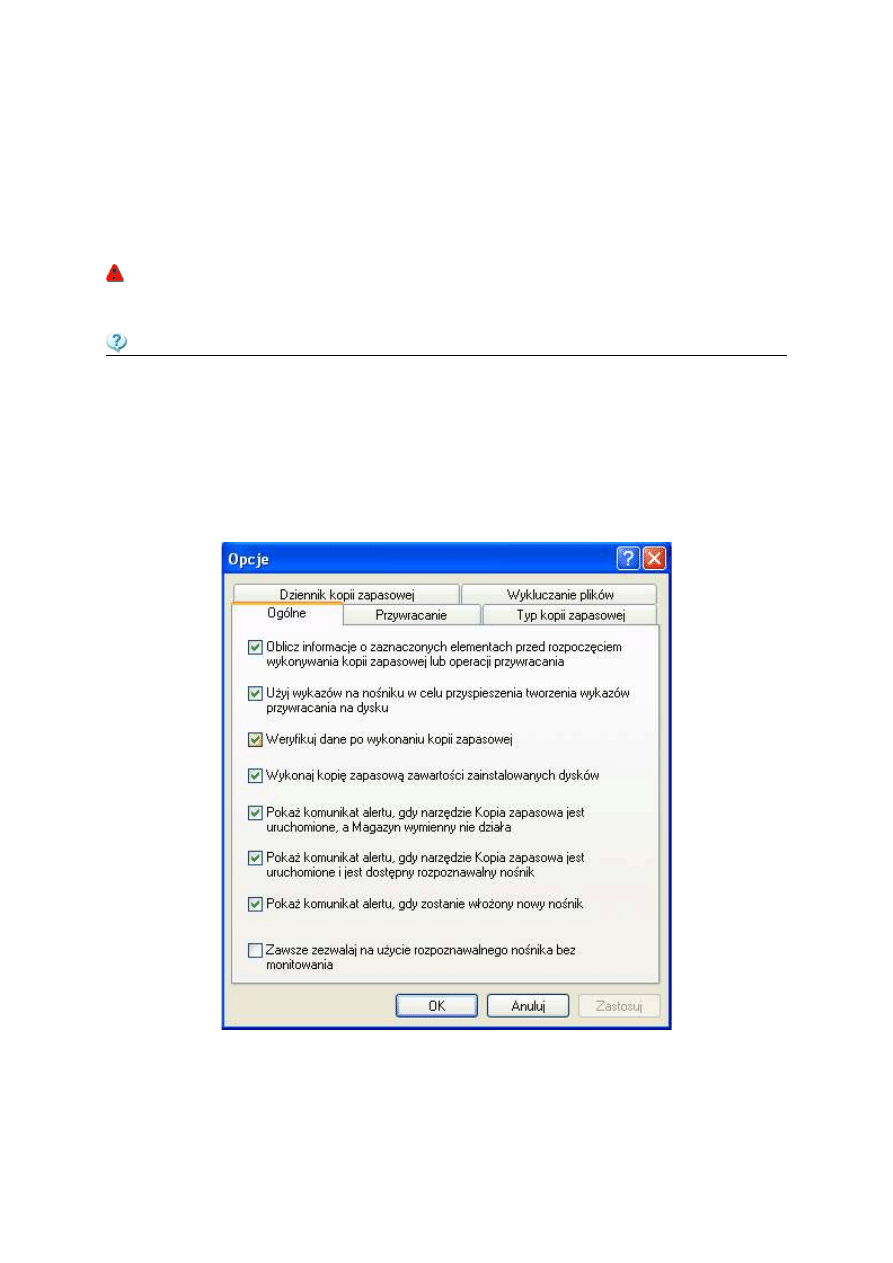
Windows XP Professional
Windows Server 2003
Więcej informacji o różnicach postępowania w przypadku odzyskiwania Windows Server 2003 znajdziecie
się w
dodatku A
Uwaga! System Windows XP Home Edition mimo możliwości zainstalowania narzędzia Kopia
zapasowa nie jest obsługiwany przez ASR. W artykule bazy wiedzy
KB302894
znajdziecie opis jak
zainstalować aplikację Kopia zapasowa w systemie Windows XP Home Edition.
Do boju!
Zestaw naprawczy wykonujemy za pomocą narzędzia Kopia zapasowa. Aby uruchomić to narzędzie
klikamy Start, następnie przechodzimy do Programy - Akcesoria - Narzędzia systemowe - Kopia
zapasowa.
Uwagi dotyczące korzystania z narzędzia Kopia zapasowa znajdziecie w
dodatku B
.
Po uruchomieniu narzędzia klikamy na „Przełącz do trybu zaawansowanego” Wybieramy Menu Narzędzia
i klikamy na „Opcje” Przechodzimy do zakładki „Ogólne” i wybieramy opcje „Weryfikuj dane po
wykonaniu opcji zapasowej”.
Zatwierdzamy i wracamy do głównego okna aplikacji.
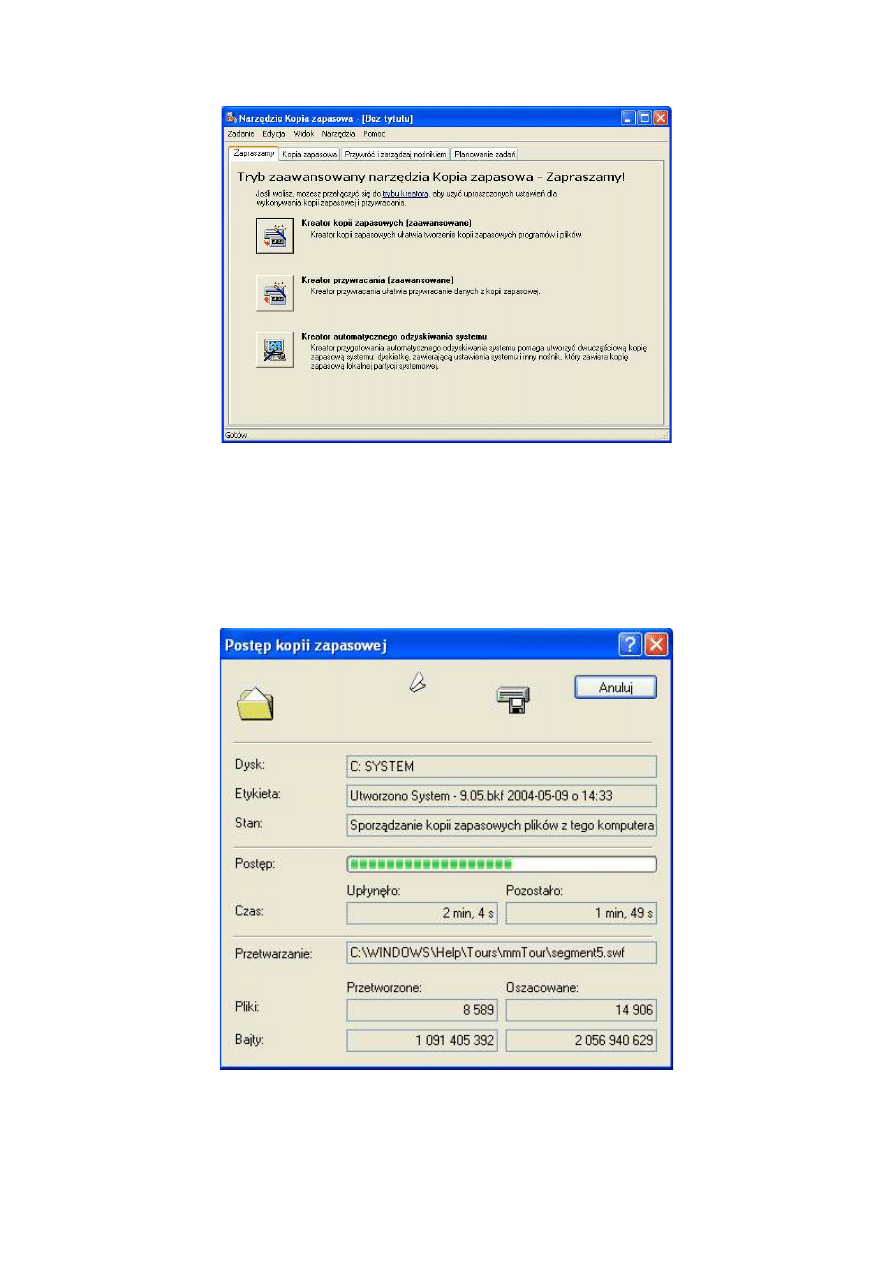
Klikamy przycisk przy „Kreator automatycznego odzyskiwania systemu”.
Zapoznajemy się z treścią okienka i klikamy „Dalej”.
Wybieramy lokalizację pliku z kopią zapasową a plikowi nadajemy nazwę, np. „System”.
Klikamy na przycisk Dalej i zapoznajemy się z treścią następnego okna.
Znowu klikamy przycisk „Dalej”. Teraz jest przygotowywany plik kopii zapasowej systemu. Może to
potrwać nawet do kilku minut, jest więc czas na zaparzenie sobie herbatki.
Po zakończeniu tej operacji wkładamy pustą, sformatowaną dyskietkę do stacji dysków (system wyświetli
odpowiedni monit).
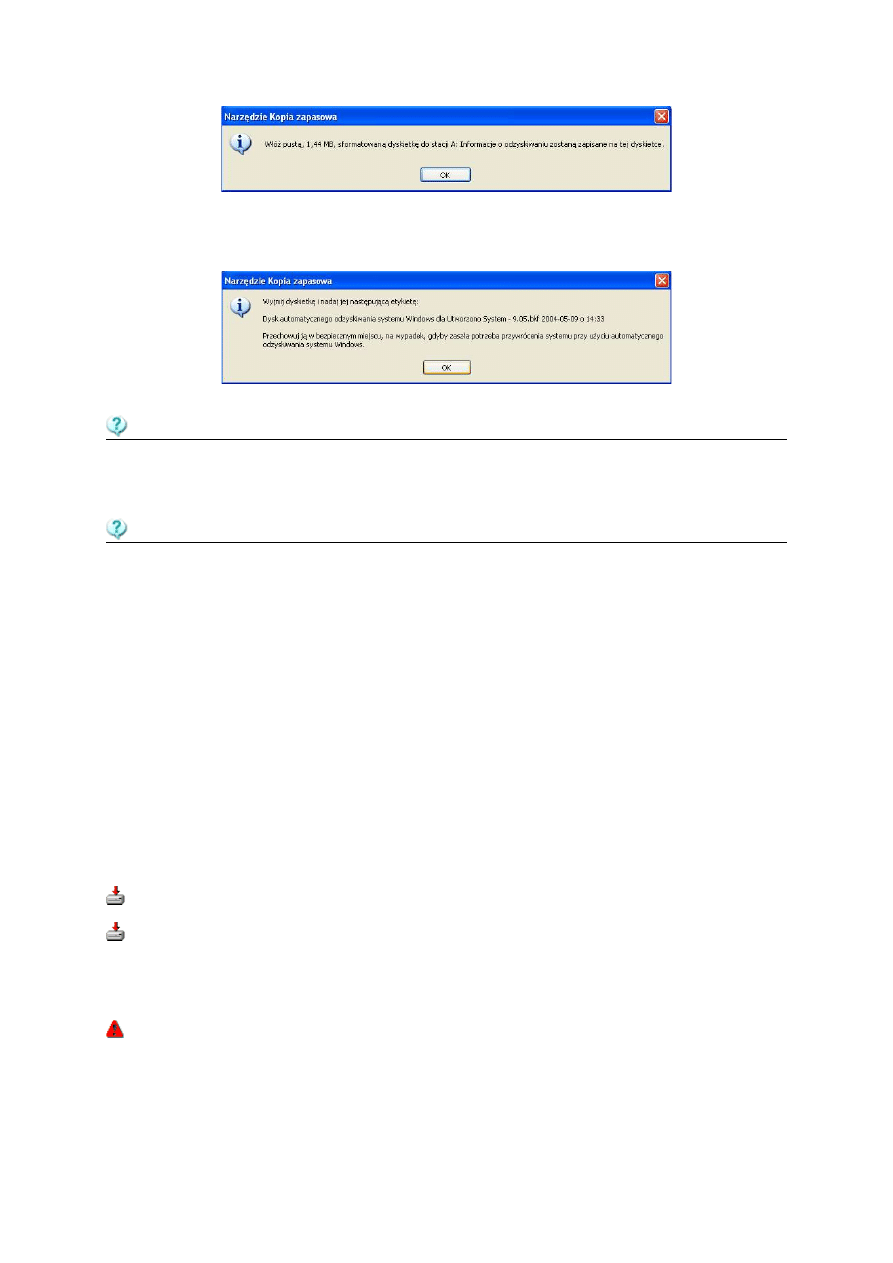
Zostanie utworzony dysk ASR. Po udanej operacji wyjmujemy dyskietkę i nadajemy jej stosowną
etykietę, ta jak prosi nas system w końcowym komunikacie:
Na wypadek wojny z Rosją
Dyskietkę umieszczamy w bezpiecznym miejscu, a plik kopii zapasowej zostawiamy w spokoju. Możemy
mu nadać atrybut „Ukryty”, aby nie nęcił niepotrzebnie innych użytkowników.
Kiedy przyjdą podpalić twój dom…
… a ty wyczerpiesz wszystkie możliwości naprawy systemu przypomnisz sobie o magicznej kopii
zapasowej, którą wcześniej przygotowałeś.
Przystępujemy do odzyskiwania systemu. Potrzebne będą:
Dyskietka ASR
Kopia systemu
Bootowalna płyta z systemem Windows XP Professional
Jeżeli z pewnych przyczyn Twoja płyta nie jest bootowalna, możesz ściągnąć narzędzie do tworzenia
dyskietek instalatora:
Zestaw dyskietek instalacyjnych dla wersji Windows XP bez Service Packa
Zestaw dyskietek instalacyjnych dla wersji ze zintegrowanym Service Packiem
Uruchamiamy instalatora. Na samym początku instalacji, gdy na białym paseczku pokaże się napis
„Naciśnij klawisz F2, aby uruchomić Automatyczne Odzyskiwanie Systemu (ASR)” wciskamy klawisz F2.
Postępujemy zgodnie z instrukcjami instalatora.
Uwaga! Jeśli używasz dysków Serial ATA, SCSI bądĄ mamy skonfigurowaną macierz RAID
powinniśmy przed uruchomieniem ASR wcisnąć klawisz F6 w celu zainstalowania odpowiednich
sterowników.
Instalator (a właściwie system naprawczy) sprawdzi dyski zainstalowane w komputerze. Będzie także
konieczne formatowanie partycji systemowej. Po chwili instalator (system naprawczy) zacznie kopiować
pliki potrzebne do tzw. instalacji uproszczonej (skopiowane zostaną tylko pliki potrzebne do uruchomienia
Kreatora odzyskiwania systemu). Gdy zostanie to zakończone nastąpi ponowny rozruch komputera.
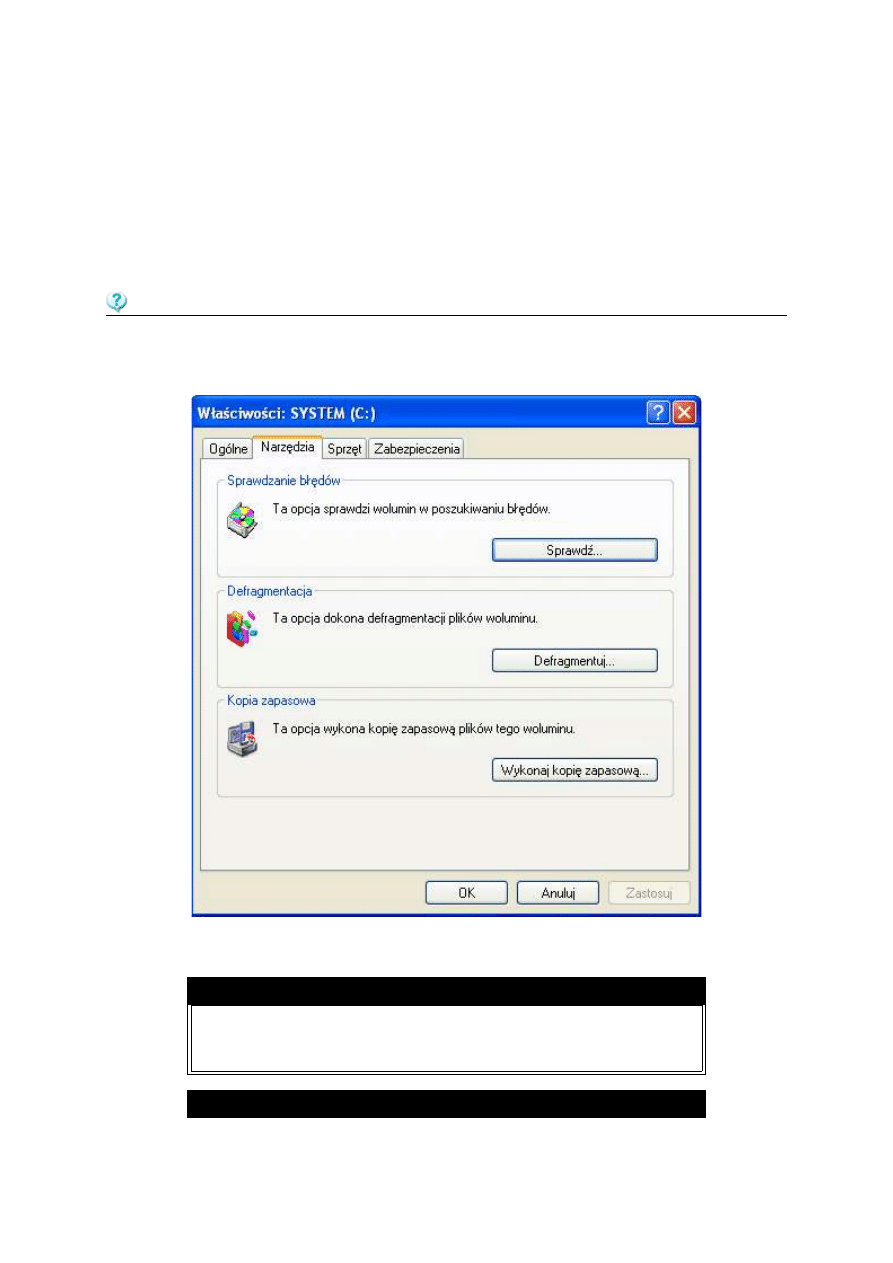
Należy wyjąć dyskietkę ASR ze stacji dysków a w BIOS-ie ustawić sekwencje startu na urządzenie, na
którym został wcześniej zainstalowany system.
Uruchomi się instalator Windows. Przypomina on standardowy, jednak po instalacji urządzeń
uruchomiony zostanie Kreator automatycznego odzyskiwania systemu. Wybieramy lokalizację pliku kopii
zapasowej z systemem i klikamy „Dalej”.
Należy zauważyć, że mamy możliwość przywrócenia systemu za pomocą sieci. Jeśli plik kopii zapasowej
znajduje się na lokalnym serwerze jest możliwość pobrania go.
System jest odtwarzany z kopii zapasowej. Jeśli wszystko pójdzie zgodnie z planem to po kilku minutach
odzyskamy nasz system sprzed awarii.
Krajobraz po bitwie…
Po pomyślnym odtworzeniu systemu zalecam sprawdzenie dysku systemowego za pomocą programu
Checkdisk – opcja sprawdzania dysku w poszukiwaniu błędów (patrz rysunek), dostępnym we
właściwościach każdego dysku.
Zaleca się także defragmentację dysku i sprawdzenie czy stawione przez nas wcześniej przez nas opcje
systemowe zostały poprawnie ustawione. Dotyczy to przede wszystkim Usług systemowych.
Dodatek A
Procedura tworzenia kopii i odtwarzania systemu Windows Server 2003 jest
identyczna jak w systemie Windows XP. Przed rozpoczęciem całego procesu
zalecam zapoznanie się z artykułem bazy wiedzy Microsoft
KB325375
.
Dodatek B
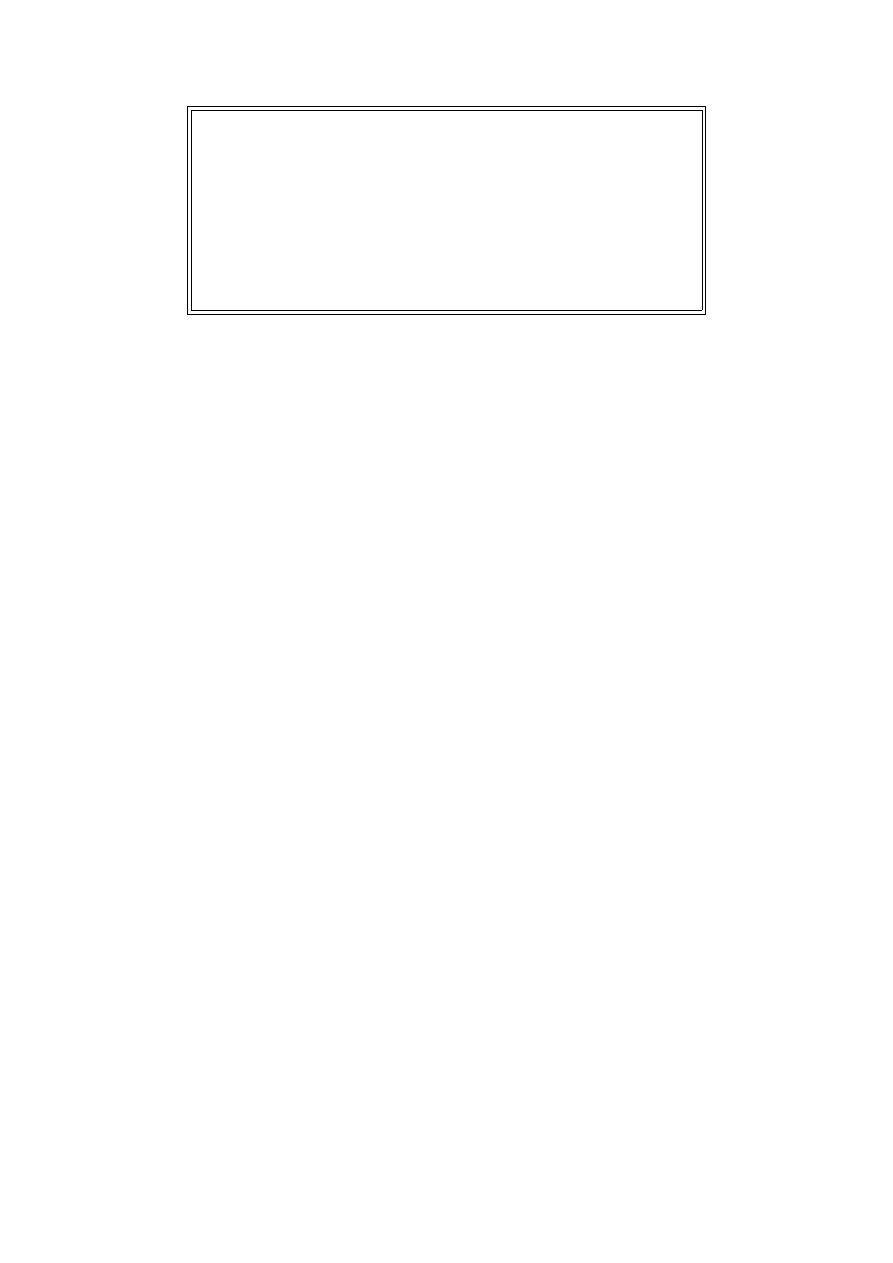
Przedstawione czynności mogą wykonywać członkowie grupy Administratorzy i
Operatorzy kopii zapasowych, bądĄ użytkownicy, którym nadano specjalne
uprawnienia.
Do poprawnego działania narzędzia Kopia zapasowa wymagane jest, aby
usługa „Kopiowanie woluminów w tle” była uruchomiona. Jeśli ustawiliście w
konsoli services.msc tryb uruchamiania tej usługi na „Wyłączony” to proces
tworzenia kopii używanych plików systemowych nie powiedzie się.
Zalecam także, aby usługa System zdarzeń COM+ była ustawiona na
automatyczny tryb uruchamiania. W czasie testów zaobserwowałem problemy
z działaniem programu Kopia zapasowa gdy usługa ta była wyłączona.
Wszystkich, którzy zastosowali opisane tu rozwiązanie lub mają jakiekolwiek
pytania lub wątpliwości, zapraszam do
dyskusji na forum
.
Opublikowano za zgodą autora
Artykuł napisany dla Jamy Mastaha przez:
mj12
Oryginalną wersję artykułu można znaleźć pod adresem:
http://infojama.pl/sections.php?op=viewarticle&artid=157
Wyszukiwarka
Podobne podstrony:
Automatyczne odzyskiwanie systemu XP Artykuł
Automatyczne odzyskiwanie systemu win XP
Automatyczne odzyskiwanie systemu win XP cz 2
W tym artykule opisano sposób odzyskiwania systemu Windows XP, który nie uruchamia się z powodu uszk
Rozwiązywanie problemów z uruchamianiem systemu Windows za pomocą konsoli odzyskiwania, windows XP i
Konsola odzyskiwania systemu Windows XP Hotfix Aktualności i porady komputerowe
Opis Konsoli odzyskiwania systemu Windows XP, Windows
BOOTCFG Konsoli odzyskiwania systemu Windows XP, Windows
Rozwiązywanie problemów z uruchamianiem systemu Windows za pomocą konsoli odzyskiwania, windows XP i
Jak odzyskać system Windows XP,którego nie można uruchomić z powodu uszkodzenia rejestru
Jak odzyskać system Windows XP, którego nie można uruchomić z powodu uszkodzenia rejestru
Jak odzyskać system Windows XP, którego nie można uruchomić z powodu uszkodzenia rejestru
Instalowanie i korzystanie z Konsoli odzyskiwania w systemie Windows XP
Bledy systemu XP
Odblokowanie dla systemu XP
PERI Automatic Climbing System
Konsola odzyskiwania systemu, Szkoła, Systemy Operacyjnie i sieci komputerowe, systemy, semestr II
więcej podobnych podstron